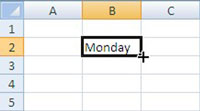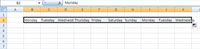A Microsoft Office Excel 2007 Automatikus kitöltés funkciójával gyorsan létrehozhat bejegyzéssorozatokat az egy vagy két cellában megadott adatok alapján. Az Excel 2007 automatikus kitöltése a hét napjaival, az év hónapjaival és az éves negyedévekkel működik. Ha egy számsorozathoz szeretné használni az Automatikus kitöltést, írjon be két értéket két szomszédos cellába, jelölje ki mindkét cellát, majd az Automatikus kitöltés fogantyújával húzza végig a többi kitölteni kívánt cellát. Az Excel folytatja a sorozatot.
1 Írja be az első cellabejegyzést, amely egy sorozat része, például hétfő vagy augusztus , majd nyomja meg az Enter billentyűt.
Beírhatja a teljes szót, vagy megadhatja a rövidített formát (például H vagy Aug ).
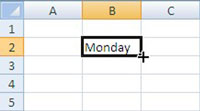
2 Jelölje ki a cellát, és helyezze az egérmutatót a cella jobb alsó sarkában lévő kis fekete dobozra.
A kis fekete doboz neve AutoFill fogantyú. Ha erre a fogantyúra mutat, az egérmutató kis fekete keresztté változik.
3 Húzza az Automatikus kitöltés fogantyút a kitölteni kívánt cellákon.
Felfelé, lefelé, balra vagy jobbra húzhatja a szomszédos cellákon keresztül.
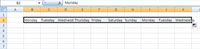
4 Engedje fel az egérgombot.
Az Excel kitölti a kijelölt cellákat az adatok folytatásával, például a hét napjaival.